- Das Der NMI HARDWARE FAILURE-Fehler ist unter Windows 10 ziemlich selten, aber eine der Ursachen kann Ihre Hardware sein.
- Fehlende Updates können auch den BSoD-Fehler erzeugen, und wir empfehlen ein großartiges Tool, das Ihnen dabei hilft.
- Ihre Malware-Schutzsoftware könnte auch der Schuldige für den BSoD NMI_HARDWARE_FAILURE sein.
- Eine Lösung könnte das Scannen sein, aber es gibt viele andere Optionen. Überprüfen Sie sie alle in unserem Leitfaden.

- Laden Sie das Restoro PC-Reparatur-Tool herunter das kommt mit patentierten Technologien (Patent verfügbar Hier).
- Klicken Scan starten um Windows-Probleme zu finden, die PC-Probleme verursachen könnten.
- Klicken Repariere alles um Probleme zu beheben, die die Sicherheit und Leistung Ihres Computers beeinträchtigen
- Restoro wurde heruntergeladen von 0 Leser in diesem Monat.
9. Verwenden Sie den Befehl bcdedit
9.1. Greifen Sie über das Power User-Menü auf die Eingabeaufforderung zu
- Drücken Sie Windows-Taste + X um das Power-User-Menü zu öffnen.
- Wählen Eingabeaufforderung (Administrator) aus dem Menü.

- Sobald sich die Eingabeaufforderung öffnet, fügen Sie die folgende Zeile ein und drücken Sie dann die Eingabetaste:
bcdedit /set x2apicpolicy deaktivieren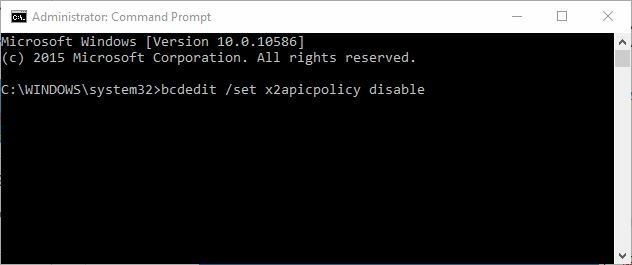
9.2 Zugriff auf die Eingabeaufforderung mit automatischer Reparatur
- Starten Sie Ihren Computer neu, während er bootet. Wiederholen Sie diesen Schritt, bis Sie beginnen Automatische Reparatur.
- Wählen Fehlerbehebung, dann Erweiterte Optionen und klicke Eingabeaufforderung.
- Wann Eingabeaufforderung startet, geben Sie den untenstehenden Code ein und drücken Sie die Eingabetaste:
bcdedit /set x2apicpolicy deaktivieren - Schließen Eingabeaufforderung und starten Sie Ihren PC neu.
Nur wenige Benutzer berichteten, dass sie Probleme mit der Kaspersky Antivirus, und ihnen zufolge ist die einzige Möglichkeit, den NMI HARDWARE FAILURE-Fehler zu beheben, die Verwendung des Befehls bcdedit.
10. Deaktivieren Sie den Anti-Malware-Schutz für den frühen Start
- Drücken Sie Windows-Taste + S und Leistung eingeben. Wählen Passen Sie das Aussehen und die Leistung von Windows an.
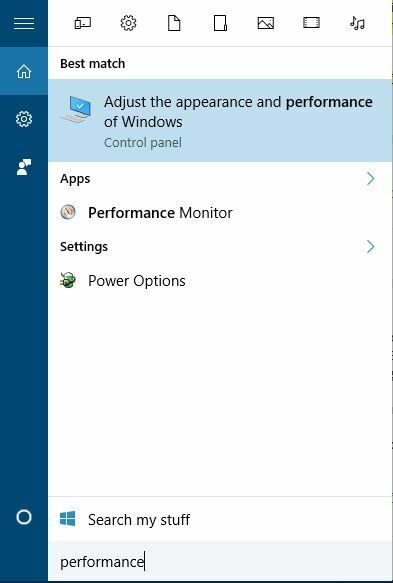
- Gehe zu Verhinderung der Datenausführung Tab und wählen Sie Aktivieren Sie DEP nur für wichtige Windows-Programme und -Dienste.
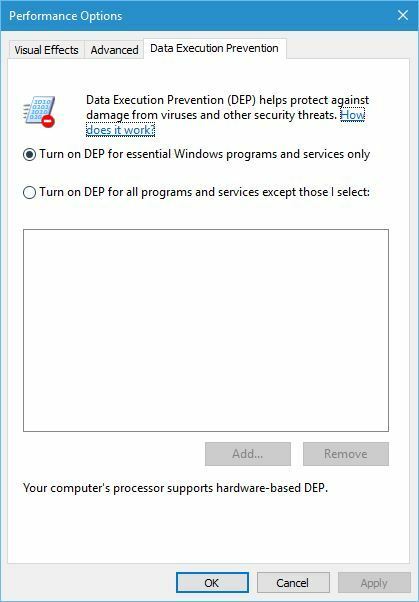
- Klicken Anwenden und OK Änderungen zu speichern.
- Starten Sie Ihren Computer einige Male neu, bis Sie in den automatischen Reparaturmodus wechseln, oder halten Sie einfach die. gedrückt Verschiebung Taste und klicken Sie auf die Neu starten Taste.

- Wählen Fehlerbehebung, dannErweiterte Optionen, klicken Starteinstellungen und dann die Neu starten Taste.
- Sobald Ihr Computer neu gestartet wird, sehen Sie eine Liste mit Optionen. Wählen Deaktivieren Sie den Anti-Malware-Schutz für den frühen Start durch Drücken 8 oder F8 auf Ihrer Tastatur.
Zuerst müssen Sie einschalten Kein Ausführungsschutz im BIOS. Rufen Sie dazu einfach das BIOS auf, suchen Sie die Einstellung und schalten Sie sie ein.
Da es viele verschiedene BIOS-Versionen gibt, stellen Sie sicher, dass überprüfe dein Mainboard's Handbuch, um zu erfahren, wie Sie das BIOS aufrufen und den Kein Ausführungsschutz aktivieren.
Danach müssen Sie DEP nur für wesentliche Windows-Programme und -Dienste aktivieren.
Nur wenige Benutzer behaupten, dass sie den NMI HARDWARE FAILURE-Fehler behoben haben, indem sie den Anti-Malware-Schutz für den frühen Start deaktiviert haben.
Bevor Sie den Anti-Malware-Schutz deaktivieren, müssen Sie noch einige andere Einstellungen ändern.
11. Auf fehlerhafte Hardware prüfen

Fehlerhafte Hardware kann oft BSoD-Fehler verursachen, aber manchmal kann kürzlich installierte Hardware auch dazu führen, dass der NMI HARDWARE FAILURE-Fehler angezeigt wird.
Wenn Sie kürzlich neue Hardware installiert haben, entfernen oder ersetzen Sie sie und prüfen Sie, ob Ihr PC auch ohne sie funktioniert.
Wenn das Problem nicht kürzlich installierte Hardware ist, kann die Ursache eine fehlerhafte Hardwarekomponente sein. Benutzer berichteten, dass eine fehlerhafte Soundkarte oder ein defektes Netzteil diese Art von Fehlern verursachen kann, also überprüfen Sie diese Komponenten.
Überprüfen Sie außerdem andere wichtige Komponenten wie RAM, Motherboard, Grafikkarte und Festplatte.
Der Fehler NMI HARDWARE FAILURE kann unter Windows 10 bestimmte Probleme verursachen, kann jedoch mit einer unserer Lösungen leicht behoben werden.
Wir würden gerne mehr von Ihnen hören, also schreiben Sie uns einen Kommentar im entsprechenden Abschnitt unten.
Häufig gestellte Fragen
Dieses Problem kann bedeuten, dass Ihre Hardware bestimmte Probleme hat. Erfahren Sie mehr in dieser Schritt-für-Schritt-AnleitungArtikel zur Behebung des NMI HARDWARE FAILURE-Fehlers.
Um dieses lästige Problem zu lösen, müssen Sie möglicherweise einige Einstellungen Ihres Antivirenprogramms ändern. Sehen Sie sich alle Lösungen in diesem großartigen Leitfaden anBeheben von BSoD-Fehlern in Windows 10.
Ein Element, das dieses Problem verursachen kann, ist Malware. Es gibt viele andere Ursachen, also erfahre mehr hierausgezeichneter Artikel zu Ursachen des BSoD-Fehlers in Windows 10.


